Installation de la caméra FLIR
TIMEZERO est compatible avec toutes les caméras FLIR Série M et Série PT. Notez que les anciennes caméras FLIR Série M nécessitent un encodeur vidéo AXIS si vous souhaitez visualiser la vidéo dans TIMEZERO. L'exemple ci-dessous montre un schéma de connexion typique d'une caméra FLIR Série M avec un encodeur vidéo AXIS IP pour envoyer la vidéo dans TIMEZERO :
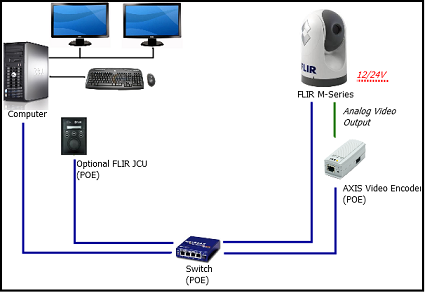
Toutefois, les dernières caméras FLIR sont dotées d'un encodeur vidéo IP interne et il n'est pas nécessaire d'utiliser un encodeur AXIS IP externe (un seul câble Ethernet assure le contrôle et la vidéo). L'exemple ci-dessous montre un schéma de connexion typique avec une M200 (également applicable aux M300/400/500) :
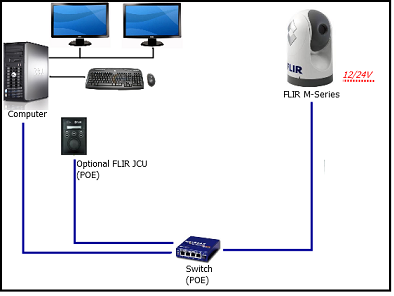
Le joystick FLIR ("JCU") utilise un seul câble Ethernet pour les données et l'alimentation. Pour alimenter le JCU, vous pouvez utiliser un commutateur ordinaire avec un injecteur d'alimentation par Ethernet (POE) ou utiliser un commutateur POE qui peut fournir l'alimentation directement à partir de ses connecteurs POE.
Configuration de la caméra
Vous devez attribuer une adresse IP fixe à la caméra, au joystick JCU (optionnel) et à l'ordinateur. Dans notre exemple ci-dessus, nous avons utilisé une configuration réseau classique de type Classe C (192.168.1.x / 255.255.255.0), mais vous pouvez aussi utiliser une configuration réseau Furuno (172.31.x.x / 255.255.0.0) si vous souhaitez connecter votre TIMEZERO, les équipements NavNet et la caméra FLIR sur le même réseau.
Remarque : Lorsque que vous attribuez manuellement des adresses IP, assurez-vous qu'elles n'existent pas en double.
Exemple :
-
Ordinateur = 192.168.0.50 / 255.255.255.0
-
Caméra FLIR = 192.168.0.100 / 255.255.255.0
-
JCU (Joystick FLIR) = 192.168.0.101 / 255.255.255.0
-
Convertisseur AXIS optionnel (pour les anciennes caméras FLIR) = 192.168.0.102 / 255.255.255.0
La caméra FLIR et le JCU sont des appareils compatibles UPnP. Vous pouvez voir la liste de dispositif UPnP de votre ordinateur en ouvrant "réseau" sous Windows. Notez que les dispositifs (caméras, JCU, et convertisseur AXIS) apparaissent sur votre PC uniquement s'ils sont sur le même domaine de réseau.
Lorsque l'ordinateur est directement connecté à la caméra FLIR ou au JCU via un câble Ethernet ou via un Hub/Switch (sans routeur ou serveur DHCP sur le réseau), la caméra et le JCU s'auto-attribuent une adresse IP de 169.254.x.x / 255.255.0.0. Pour accéder à la page de configuration de la caméra et du JCU, vous devez configurer votre PC sur ce réseau (ex : 169.254.1.2 / 255.255.0.0).
Remarque : Si votre ordinateur est réglé sur "obtenir une adresse IP automatiquement", il devrait automatiquement définir une adresse IP de 169.254.x.x au bout de deux minutes. Cependant, il est parfois plus facile de fixer manuellement l'adresse IP 169.254.1.2 / 255.255.0.0.
Remarque : Si le JCU et la caméra ont été auparavant configurés avec une adresse IP, vous pouvez afficher l'adresse IP du JCU en appuyant sur le bouton COLOR en même temps que sur la molette. Vous pouvez ensuite définir une adresse IP à votre PC et ainsi accéder à la page de configuration de la caméra et du JCU.
Une fois que l'ordinateur est configuré sur le même réseau que la caméra FLIR et le JCU, avec UPnP activé, vous devriez voir l'icône Caméra et JCU sur le "Réseau" :
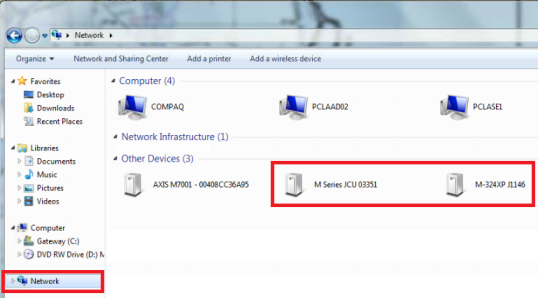
Notes : si les équipement n'apparaissent pas, vérifiez que votre ordinateur autorise la fonction UPnP
- Cliquez sur Démarrer, puis rechercher Panneau de configuration et cliquez sur Programme/Fonctionnalités
- Sélectionnez dans la liste à gauche de la fenêtre "Activer ou désactiver des fonctionnalités Windows"
- Déroulez la fenêtre des Fonctionnalités de Windows dans le bas et sélectionnez "les services réseau" puis cliquez sur le bouton “Détails”
- Cochez la case Autoriser l'interface utilisateur UPnP et cliquez sur OK
- Cliquez sur Suivant dans la fenêtre de l'assistant des fonctionnalités de Windows
- Cliquez sur Terminez
Double cliquez sur l'icône de la caméra pour accéder à la page de configuration du site Web.
FLIR M-Series (1ère génération)
IMPORTANT : Si vous configurez une caméra FLIR M-Series de première génération, veillez à utiliser Internet Explorer en mode compatibilité. D'autres navigateurs (tel que Chrome) peuvent ne pas vous permettre de modifier les propriétés.
Pour configurer une adresse IP fixe pour la caméra FLIR M-Series première génération, cliquez sur le bouton "Network Setup" (configuration réseau) :
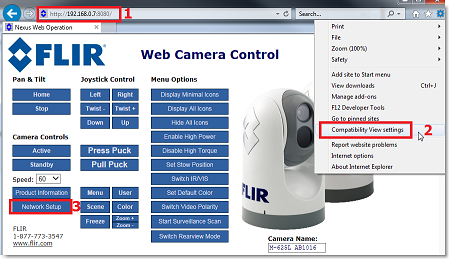
Sélectionnez l'option statique plutôt que dynamique. L'écran est réactualisé et les champs IP, masque (Mask) et portail (Gateway) passent du gris au blanc, ce qui indique qu'ils peuvent accepter des entrées de la part de l'utilisateur.
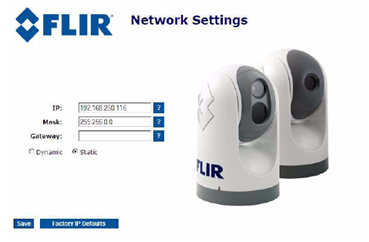
Une fois que vous avez saisi l'adresse IP et le masque de sous-réseau appropriés (192.168.0.100 / 255.255.255.0 dans cet exemple), cliquez sur "Save". La caméra devrait redémarrer et adopter la nouvelle adresse IP.
Remarque : Vous n'aurez plus accès à la page de configuration de la caméra après avoir modifié son adresse IP (jusqu'à ce que vous modifiiez l'adresse
IP de votre ordinateur plus tard dans cette même procédure).
Attendre une minute et redémarrez la caméra (mettre l'appareil sous tension).
Caméras FLIR M-200, M-400 et M500 :
Pour configurer une adresse IP fixe, sélectionnez "Maintenance" dans la partie supérieure de l'écran, puis "Server" à gauche de l'écran et cliquez sur "LAN Settings". Sélectionnez "Static" pour le mode de l'adresse IP et entrez l'adresse IP et le masque de sous-réseau appropriés :
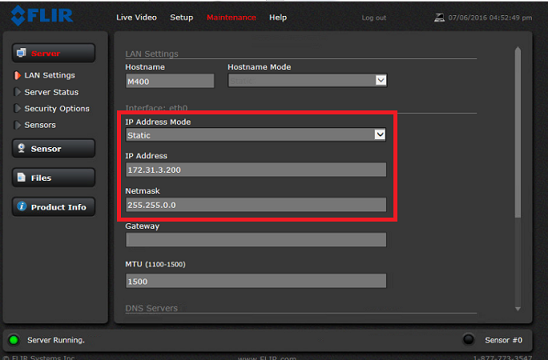
Une fois les paramètres correctement configurés, déroulez la fenêtre vers le bas, cliquez sur "Save"(enregistrer) puis sur "Restart Network" (redémarrer le réseau).
Remarque : Vous ne pourrez plus accéder à la page de configuration de la caméra après avoir changé son adresse IP (jusqu'à ce que vous changiez l'adresse IP de votre ordinateur plus tard dans ce processus).
Patientez une minute et redémarrez la caméra (mettre l'appareil sous tension).
Notez que pour les modèles M200, M400 et M500, le "géoréférencement" doit être désactivé si vous avez connecté un GPS et un compas à la caméra :
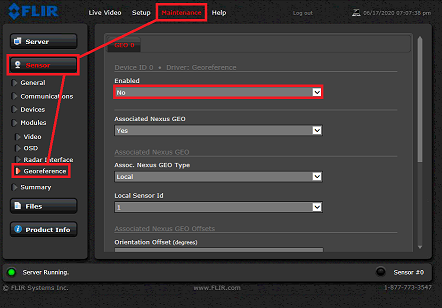
Caméra FLIR M-300
Pour configurer une adresse IP fixe, cliquez sur "Paramètres système" puis sur "Réseau". Réglez le mode d'adresse IP sur "Statique" et entrez l'adresse IP et le masque de sous-réseau appropriés :
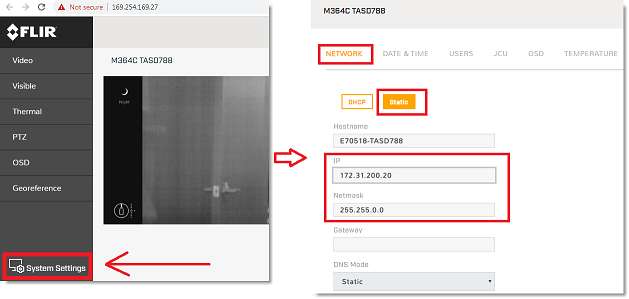
Une fois les paramètres configurés, faites défiler vers le bas et sélectionnez "Save" (enregistrer) puis "Restart Network" (redémarrer le réseau).
Remarque : Vous ne pourrez plus accéder à la page de configuration de la caméra après avoir changé son adresse IP (jusqu'à ce que vous changiez l'adresse IP de votre ordinateur plus tard dans cette procédure)
Attendez une minute puis redémarrez la caméra (mettre l'appareil sous tension).
Configuration de l'unité de commande JCU (FLIR Joystick)
Retournez dans l'espace "Réseau" de l'ordinateur et double cliquez sur l'icône JCU pour ouvrir sa page WEB et définir de la même manière que précédemment son adresse IP.
IMPORTANT : si vous configurez un ancien JCU, assurez-vous que votre navigateur Internet Explorer utilise le mode de compatibilité. Un autre navigateur (tel que Chrome) pourrait ne pas vous permettre de modifier les propriétés.
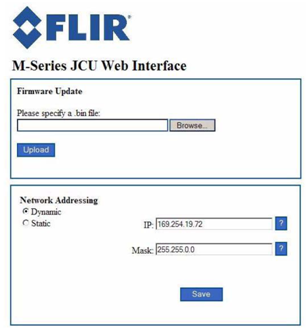
Saisir l'adresse IP et le masque de sous-réseau appropriés (192.168.0.101 / 255.255.255.0 par exemple) puis cliquez sur le lien “Save”.
Après avoir modifier les adresses IP de la caméra et du JCU, vous devez réinitialiser l'adresse IP de l'ordinateur sur le nouveau domaine (192.168.0.50/ 255.255.255.0 dans cet exemple).
Lorsque toutes les adresses IP de vos équipements (PC, caméra et JCU) ont été correctement configurées sur le même domaine, vous devriez voir leurs icônes dans la zone "Réseaux" sous Windows.
Configuration du convertisseur AXIS (ancienne génération M-Series) :
Si vous utilisez un convertisseur AXIS (avec une caméra FLIR M-Series ancienne), utilisez l'utilitaire "AXIS IP Utility" pour attribuer une adresse IP au convertisseur AXIS. Notez que l'utilitaire "AXIS IP utility" est capable de trouver n'importe quel périphérique AXIS même si votre PC n'est pas sur même domaine réseau. Maintenez l'adresse IP du PC à sa configuration IP finale (192.168.0.50 / 255.255.255.0 dans cet exemple) et démarrez l'utilitaire "AXIS IP Utility". Modifiez l'IP et les paramètres du convertisseur AXIS conformément à la documentation (reportez-vous au chapitre "Caméra et convertisseur AXIS IP" pour plus d'informations).
Configuration de TIMEZERO :
Démarrez TIMEZERO, sélectionnez les options "Caméra", cliquez sur le bouton "Ajouter" et sélectionnez FLIR. TIMEZERO recherchera toutes les caméras FLIR qui sont connectées sur le réseau local.
Remarque : Si la caméra n'est pas automatiquement détectée (ce qui peut arriver lorsque l'ordinateur est connecté à plusieurs réseaux), cliquez sur le lien "Ma caméra n'est pas dans la liste" afin d'entrer manuellement son adresse IP.
Après avoir sélectionné la caméra dans la liste (ou saisi manuellement son adresse IP), TIMEZERO affiche la fenêtre de configuration. Les paramètres que vous pouvez modifier dépendent des caractéristiques de la caméra (unique ou double vision) et des fonctions que vous souhaitez activer (suivi et/ou réalité augmentée) :
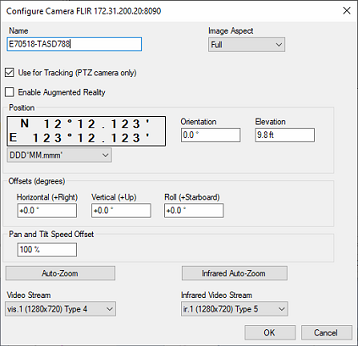
Saisissez un nom facile à retenir pour la caméra, puis sélectionnez l'aspect de l'image :
- "Complète" : zoomera sur l'image pour remplir l'écran sans modifier le rapport hauteur/largeur de la caméra.
- "Adapté" : affichera l'image entière en conservant le rapport hauteur/ largeur de la caméra et ajoutera une bordure noire pour remplir l'écran si nécessaire.
Si vous avez sélectionné "Utiliser pour le suivi" ou "Activer la réalité augmentée", vous devez saisir la position de la caméra.
Saisissez la position de la caméra en utilisant les champs Lat/Lon (notez que vous pouvez sélectionner le format juste en dessous). Pour le décalage horizontal (orientation de la caméra par rapport au Nord), reportez-vous au chapitre "Comment aligner la caméra" qui fournit un moyen plus facile de saisir le décalage horizontal.
Pour le décalage vertical et de roulis (principalement utilisé pour la réalité augmentée), il est plus facile de régler ces paramètres directement à partir de l'espace de travail de Caméra. Reportez-vous à la section "Configuration de la réalité augmentée" du chapitre Réalité augmentée pour plus d'informations.
Remarque : Si vous utilisez un convertisseur vidéo AXIS avec une ancienne caméra FLIR M-Series (modèle qui ne prend pas en charge la vidéo sur IP), vous devrez entrer manuellement le chemin RTSP du convertisseur AXIS IP connecté à la sortie vidéo analogique de la caméra FLIR. Exemple : rtsp://root:pass@172.31.200.12:554/axis-media/media.amp. Veillez à utiliser l'adresse IP du convertisseur AXIS IP dans le chemin RTSP.
Si la fonction de suivi est activée, vous pouvez configurer le "Zoom automatique" si vous souhaitez que la caméra ajuste automatiquement son zoom lors du suivi d'un objet. Dans l'exemple ci-dessous, la caméra commencera à zoomer lorsque le point ou l'objet suivi se situera à 1NM. Le zoom maximal ajusté (80 % de la capacité maximale de zoom de la caméra) sera atteint à 2NM. Entre 1 et 2NM, le zoom sera ajusté linéairement (entre le zoom 1X et le zoom maximum ajusté) :
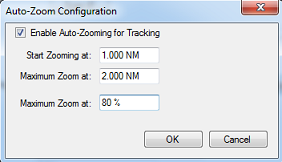
Le schéma ci-dessous illustre la valeur du zoom en fonction de la distance avec une caméra dotée d'un zoom x10 qui a été limitée à 8X (80% de la valeur maximale du zoom) :
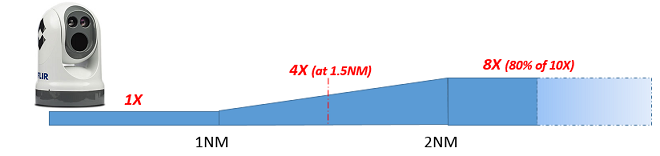
Si vous avez une caméra FLIR à double vision (objectif VIS et IR), vous pourrez régler indépendamment l'Auto-Zoom de la vision et celui de l'IR (Infra Rouge).